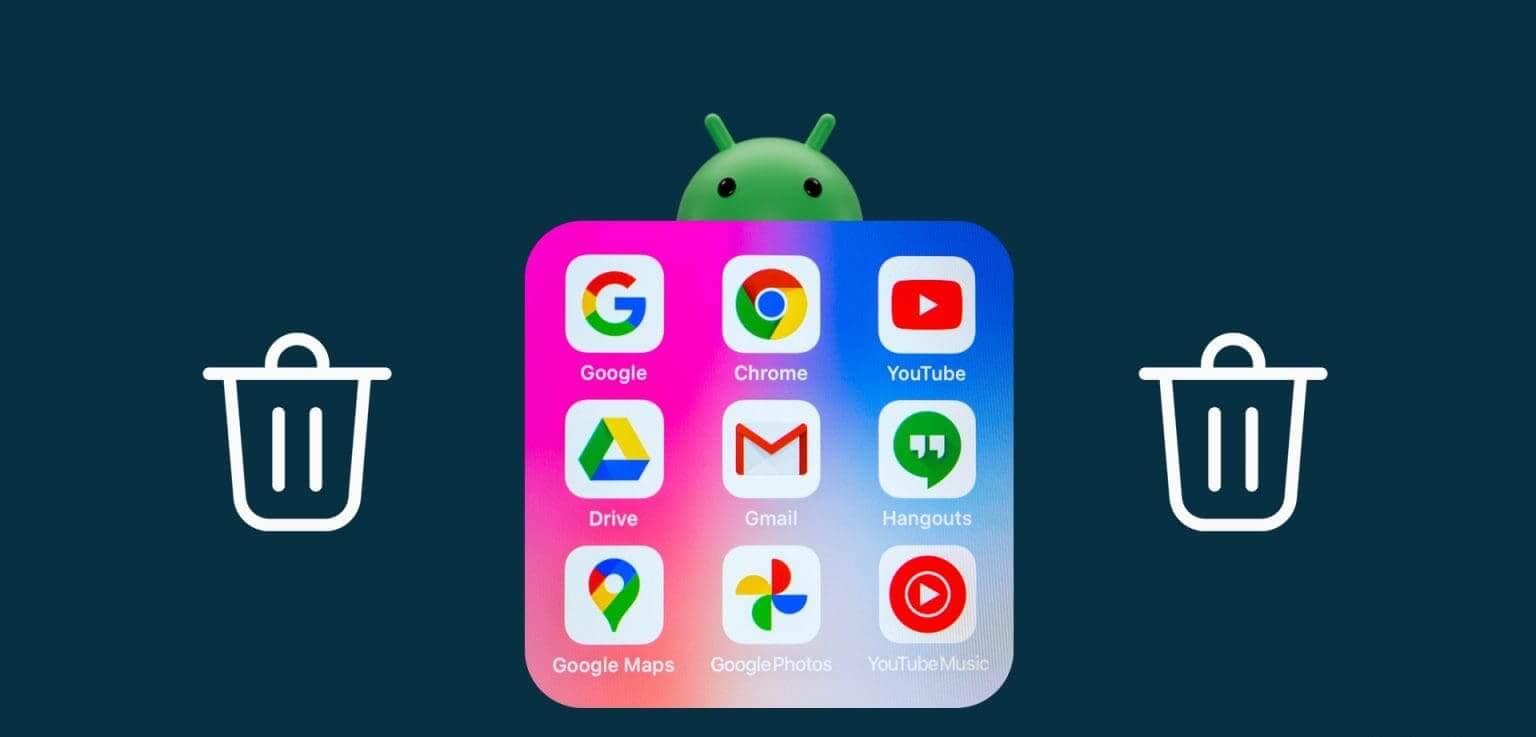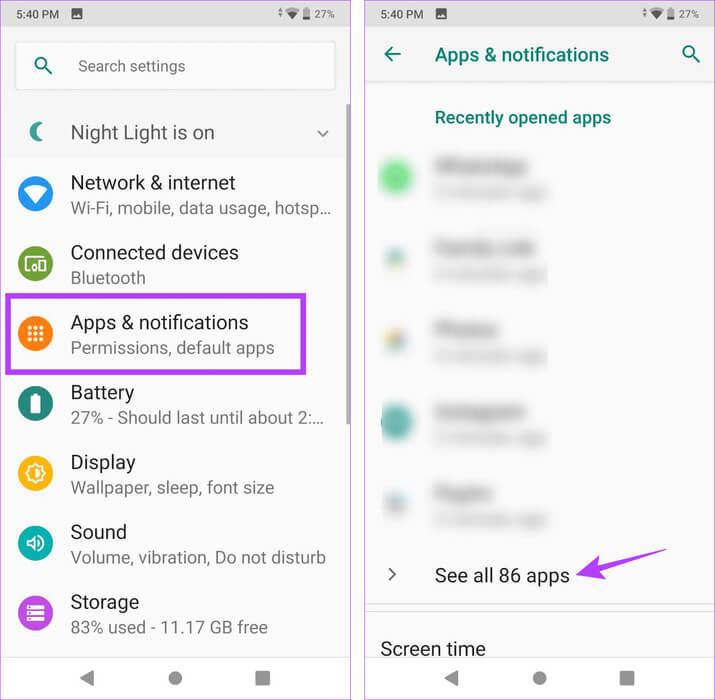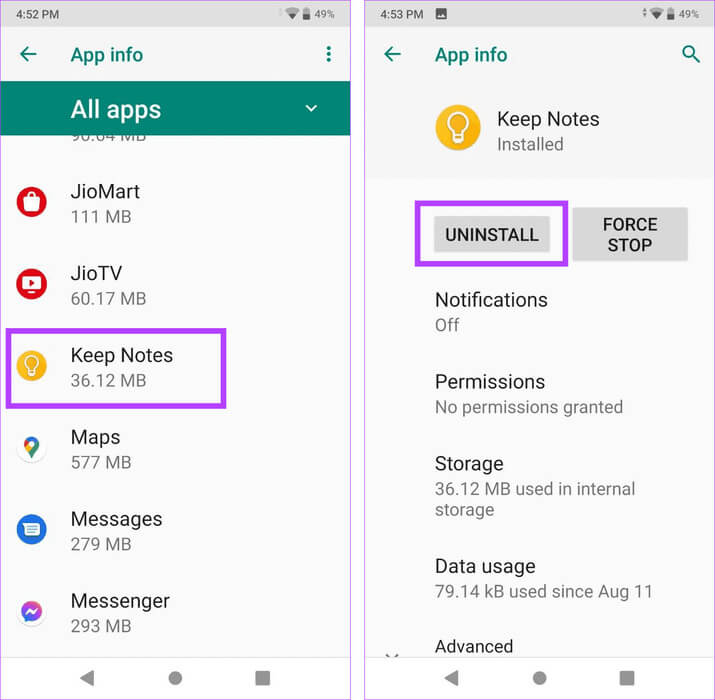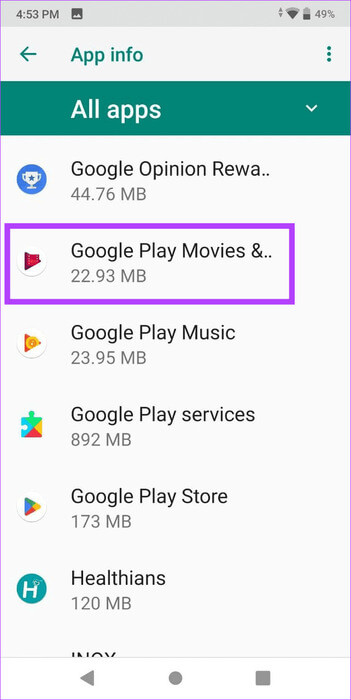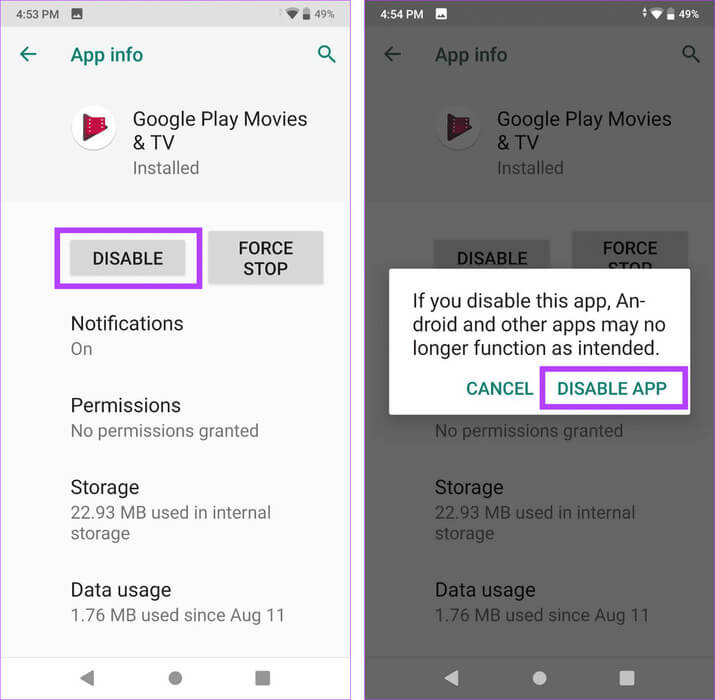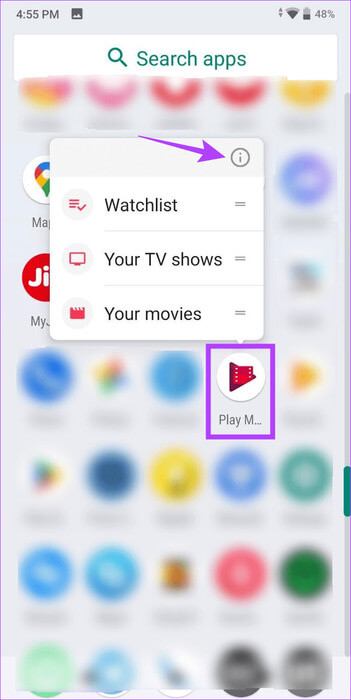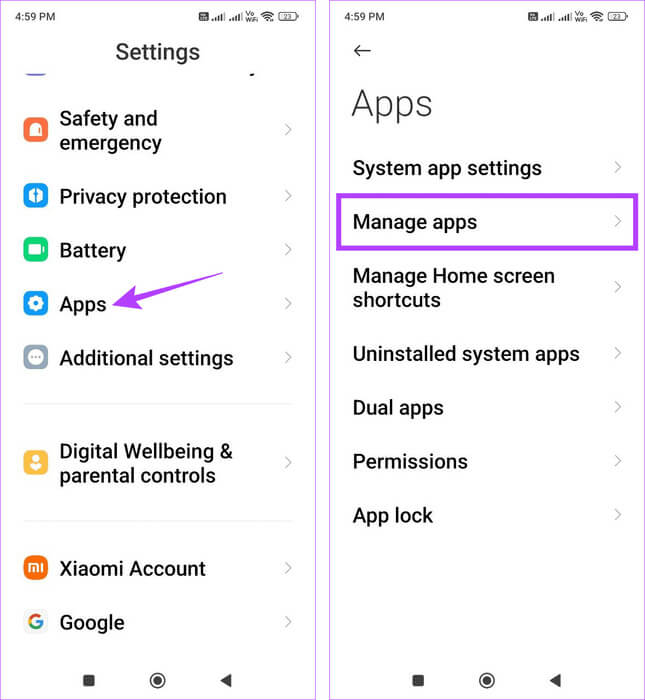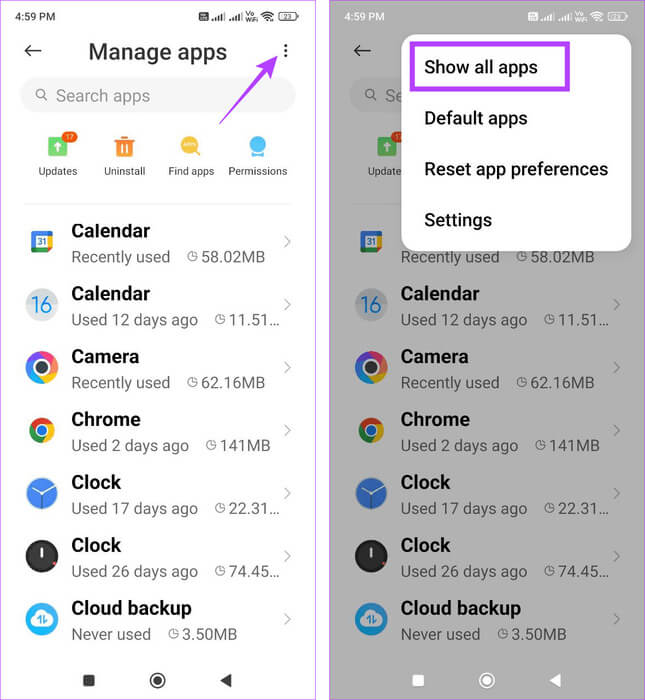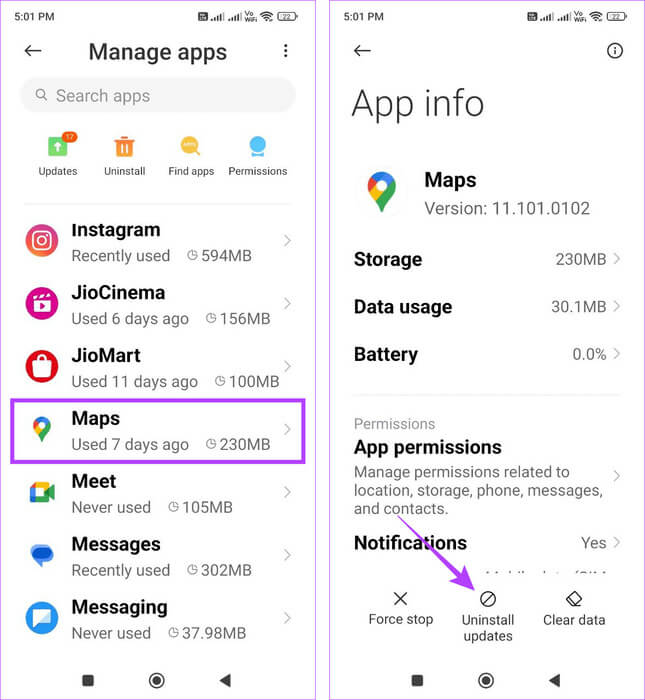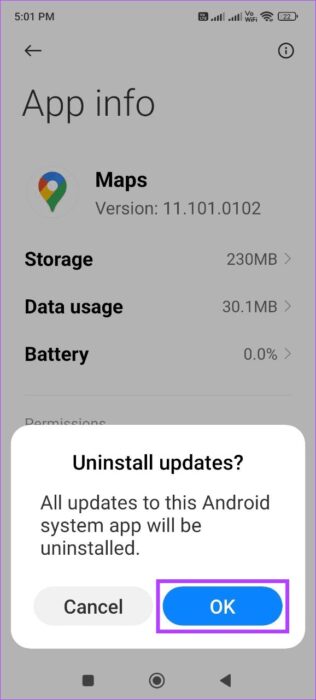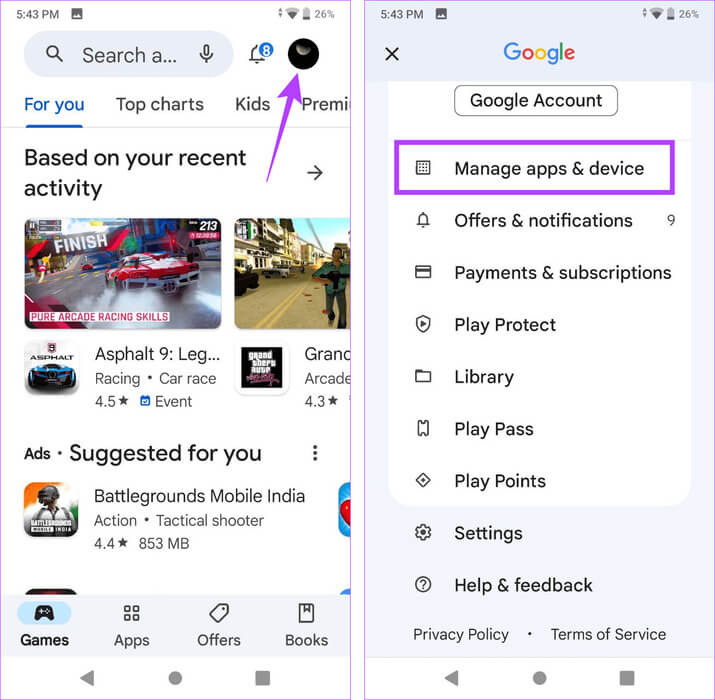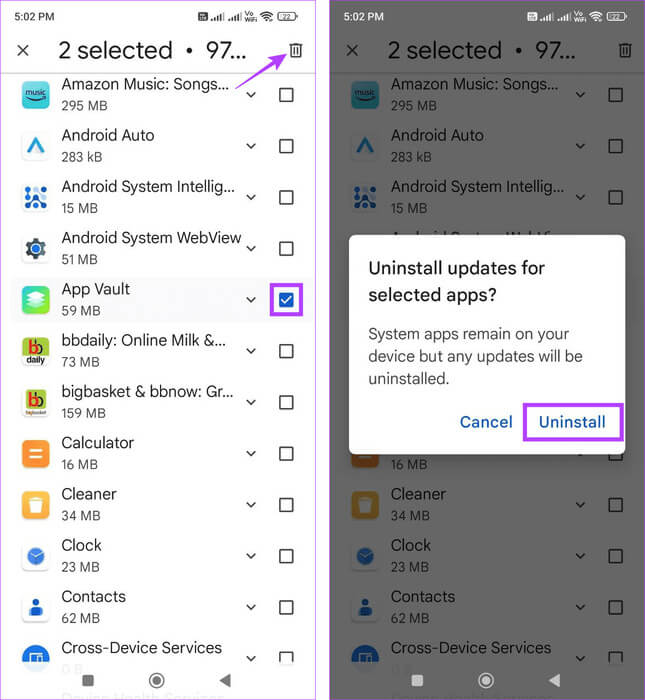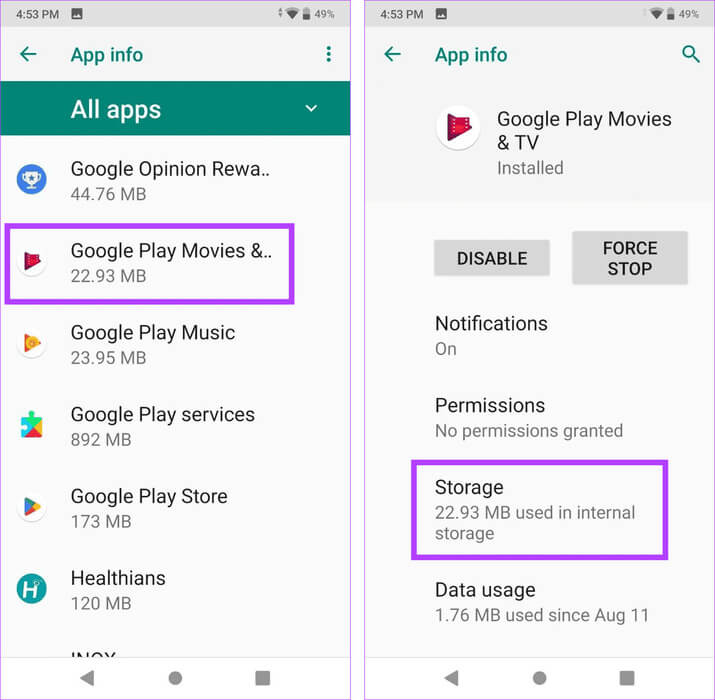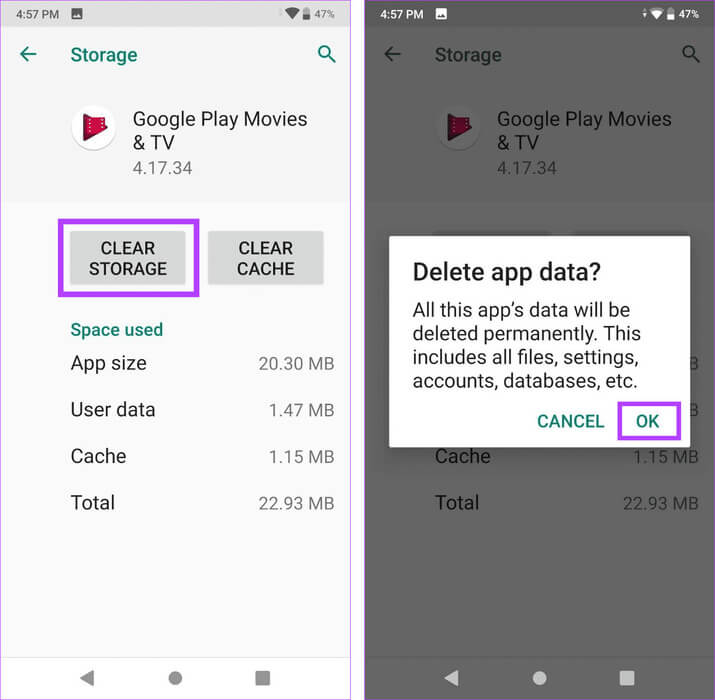Können Sie vorinstallierte Apps auf Android löschen?
Der Kauf eines neuen Geräts ist immer ein Grund zur Aufregung. Wenn Sie es eine Weile nutzen, werden Sie sich langsam an seine Funktionen und Features gewöhnen. Einige Gerätehersteller bieten jedoch einige vorinstallierte Apps an, die dieses Erlebnis beeinträchtigen können. Aber können Sie diese vorinstallierten Apps auf Ihrem Android-Gerät löschen? Lass es uns herausfinden.
Die meisten vorinstallierten Apps senden Ihnen Benachrichtigungen, sobald Sie Ihr Gerät verwenden, unabhängig davon, ob Sie die App bereits zuvor verwendet haben oder nicht. In den meisten Fällen können Sie Benachrichtigungen für diese Apps nicht deaktivieren. Daher ist es wichtig zu wissen, ob und wie Sie diese vorinstallierten Apps auf Android deinstallieren können. Lassen Sie uns tiefer graben.
Hinweis: Für Demozwecke verwenden wir ASUS- und Xiaomi-Geräte. Die unten aufgeführten Schritte können je nach Gerätehersteller variieren.
Können Sie Apps auf Android löschen, die mit Ihrem Telefon geliefert wurden?
Nein, die meisten vorinstallierten Apps oder Bloatware können, wie üblich, nicht von Ihrem Android-Gerät gelöscht werden. Dies liegt daran, dass einige Anwendungen entweder für bestimmte Systemfunktionen verwendet werden oder als Teil der geänderten Betriebssystemversion Ihres Geräts installiert werden. Obwohl es nur wenige dieser Apps gibt, können Sie einige dieser Apps löschen. Für andere können Sie deren Updates deinstallieren, App-Daten löschen oder sie auf Ihrem Gerät deaktivieren.
Darüber hinaus können Sie als fortgeschrittener Benutzer Ihr Gerät rooten, um Apps auf Android zu deinstallieren, die auf andere Weise nicht deinstalliert werden könnten. Sie können auch Programme wie verwenden ADB zum Entfernen von Bloatware Ohne Rooten.
Gehen Sie hierbei jedoch mit Vorsicht vor, da Änderungen an der Software Ihres Geräts außerhalb der zulässigen Gründe zum Erlöschen der Gerätegarantie und im Extremfall zu Fehlfunktionen Ihres Telefons führen können.
So löschen Sie vorinstallierte Android-Apps
Einige vorinstallierte Anwendungen, die von keiner Systemfunktion verwendet werden oder als Add-Ons erhältlich sind, können deinstalliert werden. Auf diese Weise können Sie Bloatware von Android entfernen, ohne rooten zu müssen. Lesen Sie weiter, um den schrittweisen Prozess zu erfahren.
Tipp: Sehen Sie sich unseren Leitfaden an, um mehr darüber zu erfahren Apps auf Android löschen.
Schritt 1: Menü öffnen die Einstellungen auf Ihrem Gerät.
Schritt 2: Scrolle nach unten und tippe auf "Apps und Benachrichtigungen".
3: Hier klicken Sie auf Alle Anwendungen anzeigen Um alle auf Ihrem Gerät installierten Apps anzuzeigen.
Schritt 4: من Liste der Bewerbungen, Tippen Sie auf die entsprechende App. Dann, falls verfügbar, drücken deinstallieren.
Schritt 5: Klicke auf OK Zur Bestätigung.
Dadurch werden die mit Ihrem Telefon gelieferten Android-Apps gelöscht. Da jedoch nicht alle Apps deinstalliert werden können, können Sie sie stattdessen deaktivieren. Lesen Sie weiter, um herauszufinden, wie.
So deaktivieren Sie vorinstallierte Apps auf Android
Wenn Sie die Option zum Deinstallieren der jeweiligen App nicht finden, ist das Deaktivieren die nächstbeste Option. Dadurch bleibt die App im Ruhemodus, bis sie manuell aktiviert wird. Bitte beachten Sie, dass diese Option für einige Systemanwendungen möglicherweise nicht verfügbar ist. Für weitere Einzelheiten befolgen Sie die nachstehenden Schritte.
I. Verwenden Sie das Einstellungsmenü
Schritt 1: Öffne eine App die Einstellungen Auf Ihrem Android-Gerät. Dann drücken "Apps und Benachrichtigungen".
Schritt 2: Klicke auf Alle Anwendungen anzeigen Zum Öffnen aller aktuell installierten Anwendungen.
3: Klicken Sie auf dieser Seite Die Anwendung die Sie deaktivieren möchten.
Schritt 4: Klicke auf deaktivieren, Wenn verfügbar.
Schritt 5: Dann drücken deaktiviere die App Zur Bestätigung.
Dadurch wird die App auf der Hauptseite der Apps als deaktiviert angezeigt. Wenn Sie die App in Zukunft aktivieren möchten, befolgen Sie die oben genannten Schritte und tippen Sie auf der Einstellungsseite der App auf „Aktivieren“, um sie auf Ihrem Android-Gerät erneut zu aktivieren.
II. Verwenden Sie die App-Schublade oder den Startbildschirm
Schritt 1: في App-Schublade أو Hauptbildschirm Drücken Sie für Ihr Gerät lange auf die entsprechende App. Klicken Sie dann auf das Symbol i.
Schritt 2: Sobald Sie eine Seite öffnen Anwendungseinstellungen, Klicke auf Behinderte.
3: Hier klicken Sie auf deaktiviere die App Zur Bestätigung.
Dadurch wird die ausgewählte App auf Ihrem Android-Gerät sofort deaktiviert.
So deinstallieren Sie Updates für vorinstallierte Apps auf Android
Für einige Anwendungen, die von Systemdiensten verwendet werden, ist die Option zum Deaktivieren dieser Anwendungen möglicherweise nicht verfügbar. In diesem Fall können Sie die Updates deinstallieren, anstatt diese Standard-Apps auf Ihrem Android-Gerät zu löschen. Dadurch wird nicht nur etwas Speicherplatz freigegeben, sondern diese Apps werden auch für eine Weile nicht mehr funktionieren. Bei Bedarf können Sie auch andere Apps auf diese Dienste zurücksetzen. Hier erfahren Sie, wie es geht.
Tipp: Sie können Stoppen Sie automatische App-Updates auf Ihrem Android-Gerät Um sicherzustellen, dass diese Anwendungen später nicht automatisch aktualisiert werden.
I. Verwenden Sie das Einstellungsmenü
Schritt 1: Menü öffnen die Einstellungen Auf Ihrem Gerät. Dann drücken Anwendungen.
Schritt 2: Hier klicken Sie auf Bewerbungsmanagement.
3: Tippen Sie in der oberen rechten Ecke auf Drei-Punkte-Symbol. Klicke auf Alle Anwendungen anzeigen Um alle Anwendungen anzuzeigen.
Schritt 4: Scrollen Sie durch die Liste der sichtbaren Apps und tippen Sie auf Passende Anwendung.
Schritt 5: Wenn verfügbar, klicken Sie auf Updates deinstallieren.
6: Klicke auf OK Zur Bestätigung.
II. Verwendung des Google Play Store
Schritt 1: Öffne eine App Google Play Store auf Ihrem Android-Gerät.
Schritt 2: Tippen Sie in der oberen rechten Ecke auf Ihr Profilsymbol.
3: Hier klicken Sie auf „Anwendungs- und Geräteverwaltung“.
Schritt 4: من AnwendungslisteKlicken Sie auf das Kästchen vor den Anwendungen, für die Sie Updates deinstallieren möchten. Wiederholen Sie diesen Vorgang für alle anderen zugehörigen Apps.
Schritt 5: Tippen Sie in den Menüoptionen auf das Papierkorbsymbol.
6: Klicke auf deinstallieren.
Dadurch werden Updates für die ausgewählte App auf Ihrem Android-Gerät deinstalliert.
So löschen Sie App-Daten für vorinstallierte Apps auf Android
Wenn Sie die Option zum Löschen, Deaktivieren oder Deinstallieren von App-Updates nicht finden, können Sie stattdessen App-Daten löschen oder löschen. Dadurch werden alle Dateien, Konten, Einstellungen usw. der App gelöscht und in einigen Fällen kann die App für einen bestimmten Zeitraum deaktiviert werden. Hier erfahren Sie, wie es geht.
Schritt 1: Menü öffnen die Einstellungen auf Ihrem Android-Gerät.
Schritt 2: Hier klicken Sie auf „Apps und Benachrichtigungen“ → „Alle Anwendungen anzeigen“.
3: Durchscrollen Anwendungen und klicke Passende Anwendung.
Schritt 4: Dann drücken Lager.
Schritt 5: Hier klicken Sie auf Lager räumen.
6: Klicke auf OK Zur Bestätigung.
Dadurch werden alle Daten der ausgewählten App auf Ihrem Android-Gerät gelöscht.
Befreien Sie sich von Bloatware
Einige vorinstallierte Apps wie Gmail, Chrome, Recorder usw. können für Benutzer nützlich sein. Wir hoffen jedoch, dass Ihnen diese Anleitung dabei hilft, Updates zu deaktivieren, sie zu deinstallieren oder sogar die vorinstallierten Apps von Ihrem Android-Telefon zu löschen, wenn Apps nicht nützlich sind oder mehr Akkuverbrauch als gewöhnlich verursachen.